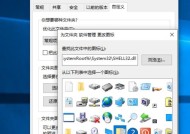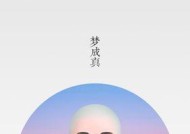桌面图标不见了怎么办(解决桌面图标消失的方法和技巧)
- 家电百科
- 2024-06-09
- 35
- 更新:2024-06-08 08:25:14
随着电脑操作的复杂化和个性化需求的增加,桌面上的图标扮演着重要的角色。但有时候,我们会遇到桌面图标不见的情况,这时候该怎么办呢?本文将为您介绍一些解决桌面图标消失的方法和技巧。
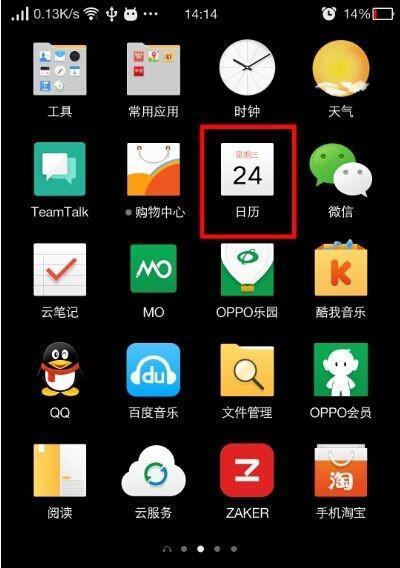
检查图标是否被隐藏
1.1检查任务栏设置
1.2检查桌面图标设置
恢复图标到桌面
2.1恢复已删除的图标
2.2重新安装相关程序或应用
使用系统工具修复问题
3.1运行系统修复工具
3.2重置桌面图标缓存
更新显卡驱动程序
4.1检查显卡驱动是否过期
4.2下载最新的显卡驱动程序
检查病毒和恶意软件
5.1运行杀毒软件进行全盘扫描
5.2使用恶意软件清除工具清理系统
创建新的用户账户
6.1创建新的用户账户
6.2将桌面图标从旧账户移动到新账户
重建桌面图标缓存
7.1打开资源管理器
7.2删除桌面图标缓存文件
调整显示分辨率
8.1进入显示设置
8.2调整分辨率和缩放比例
修复系统文件错误
9.1运行系统文件检查工具
9.2修复损坏的系统文件
重装操作系统
10.1备份重要数据
10.2重新安装操作系统
联系技术支持
11.1寻求厂商或官方技术支持
11.2寻求专业人士的帮助
回滚系统更新
12.1进入控制面板
12.2恢复到以前的系统版本
清理桌面图标杂乱
13.1整理桌面图标
13.2创建文件夹分类整理
安装图标管理软件
14.1搜索并选择适合的图标管理软件
14.2安装和配置图标管理软件
避免桌面图标不见的情况发生的方法和注意事项
15.1及时更新系统和驱动程序
15.2定期清理垃圾文件和注册表
当桌面图标不见的时候,我们可以通过检查设置、恢复图标、使用系统工具、更新显卡驱动程序、检查病毒和恶意软件、创建新的用户账户、重建桌面图标缓存、调整显示分辨率、修复系统文件错误、重装操作系统等方法来解决问题。我们也可以采取一些预防措施,如清理杂乱的桌面图标、安装图标管理软件等,以避免桌面图标不见的情况发生。通过以上方法和注意事项,相信您能够轻松解决桌面图标不见的问题,保持一个干净整洁的桌面。
桌面图标不见了,如何找回
桌面图标不见了是许多电脑用户经常会遇到的问题之一。当我们习惯于使用特定的桌面图标时,突然发现它们莫名其妙地消失了,我们往往会感到困惑和不知所措。然而,不必担心,本文将介绍如何找回丢失的桌面图标,并提供一些解决方案,帮助你轻松恢复桌面的整洁。
一:检查桌面图标是否被隐藏
我们需要确认桌面图标是否被隐藏。右键点击桌面空白处,选择"查看"菜单,确保"显示桌面图标"选项是被勾选的。如果未勾选,勾选该选项即可使桌面图标重新显示出来。
二:恢复丢失的系统图标
有时候,系统图标如"回收站"、"计算机"等也可能会消失。解决这个问题非常简单,只需右键点击桌面空白处,选择"个性化",然后在左侧的面板中选择"更改桌面图标"。在弹出的窗口中,勾选你希望恢复的图标,点击"应用"即可将它们重新添加到桌面。
三:检查图标是否被拖动到其他位置
有时候我们可能会不小心将桌面图标拖动到其他位置,导致它们看起来消失了。在这种情况下,只需尝试拖动桌面空白处,查看是否有图标被隐藏在其他位置。如果找到了丢失的图标,只需将其拖动回桌面即可。
四:重启电脑并更新系统
有时候,电脑的一些奇怪问题可能会通过简单地重启电脑来解决。尝试重启电脑后再次检查桌面图标是否恢复。及时更新操作系统和相关驱动程序也可以帮助解决一些与桌面图标消失相关的问题。
五:检查病毒和恶意软件
有些病毒或恶意软件可能会导致桌面图标消失。我们需要进行系统全面的杀毒扫描和恶意软件检测。使用信任的安全软件进行全面扫描,并隔离或删除发现的任何病毒或恶意软件。
六:重新建立快捷方式
如果丢失的图标是某个应用程序的快捷方式,我们可以尝试重新建立快捷方式。在开始菜单中找到该应用程序,右键点击它,然后选择"发送到"->"桌面(快捷方式)"。这样会在桌面上重新创建该应用程序的快捷方式。
七:创建文件夹整理图标
如果你的桌面上有过多的图标,可能会让它们变得杂乱无章。为了整理桌面,你可以创建文件夹并将相关图标放入其中。右键点击桌面空白处,选择"新建"->"文件夹",然后将图标拖动到文件夹中。这样能够使桌面更加整洁,并使你更容易找到需要的图标。
八:使用第三方图标管理工具
除了系统自带的方法,还有一些第三方图标管理工具可以帮助你管理和恢复桌面图标。这些工具通常具有更多的定制选项和功能,可以让你更方便地管理桌面图标。
九:更新图形驱动程序
有时,过时的或损坏的图形驱动程序可能导致桌面图标不显示。在这种情况下,你可以尝试更新你的图形驱动程序。打开设备管理器,找到"显示适配器",右键点击你的图形驱动程序,选择"更新驱动程序"。按照提示进行操作,更新驱动程序。
十:创建系统还原点
如果以上方法都没有成功恢复桌面图标,你可以尝试使用系统还原功能。创建一个系统还原点,并选择一个之前的日期来恢复系统设置。这样做可能会使你的桌面图标回到它们消失之前的状态。
十一:备份重要文件和图标布局
为了避免将来出现类似问题时的困扰,我们建议定期备份重要文件和图标布局。创建一个文件夹并将你的重要文件存放在以防止丢失。你也可以使用一些图标布局备份工具,帮助你在需要时恢复桌面图标布局。
十二:与技术支持寻求帮助
如果你已经尝试了以上所有方法,但仍无法恢复丢失的桌面图标,那么或许是时候与技术支持专家寻求帮助了。他们可能能够提供更深入的解决方案,并帮助你解决这个问题。
十三:保持桌面整洁和有序
我们要提醒大家保持桌面的整洁和有序。定期清理桌面上不需要的图标,只保留最常用的图标。这样可以减少图标消失的概率,并使你更容易找到你需要的内容。
十四:
当桌面图标不见了时,不要惊慌失措。通过检查是否隐藏、恢复系统图标、重新创建快捷方式等简单方法,你可以轻松找回丢失的桌面图标。及时更新系统、进行病毒扫描以及使用第三方图标管理工具也是解决问题的有效方法。
十五:保持良好的电脑习惯
最重要的是,保持良好的电脑习惯是防止桌面图标不见的最好方法。定期备份重要文件,保持系统和驱动程序的更新,并保持桌面整洁有序,这将使你的电脑环境更加稳定和可靠。